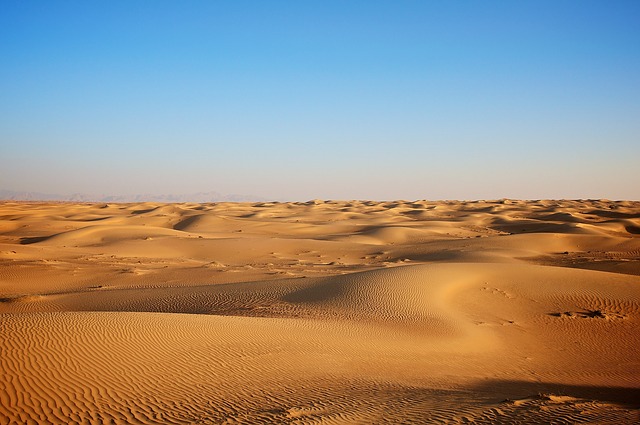定义一个棘手的技术问题
在负责维护一个中等规模的微服务集群时,我们遇到了一个典型的可观测性困境。现有的监控方案分裂为两个极端:一是基于 Prometheus 和 Grafana 的实时指标监控,它能提供秒级的告警,但对于深度、多维度的历史数据分析几乎无能为力,PromQL 在处理复杂关联和大规模回溯时表现乏力;二是基于 ELK 和数据仓库的日志与业务数据分析,它能进行复杂的离线查询,但数据链路的延迟通常在分钟级甚至小时级,无法满足实时运营和故障排查的需求。
我们需要一个系统,它既能像流处理引擎一样进行实时异常检测,又能像数据仓库一样支持对海量历史指标进行灵活的、低延迟的 ad-hoc 查询。更关键的是,这个系统的分析能力需要无缝嵌入到我们现有的、以 C# 和 ASP.NET Core 为主的技术栈中,供内部运营平台直接调用,而不是仅仅提供一个独立的BI仪表盘。
方案A:纯.NET生态系统方案
一个直接的想法是在我们熟悉的技术栈内解决问题。我们可以构建一个基于 ASP.NET Core 的后台服务,利用 IHostedService 消费来自 Kafka 或 RabbitMQ 的原始指标流。通过一些内存中的数据结构或者像 Microsoft Orleans 这样的 actor 框架来进行准实时的窗口聚合和计算。聚合后的结果可以存入 SQL Server 或 PostgreSQL,供后续查询。
优势:
- 技术栈统一: 团队无需学习新的语言(如Java/Scala),开发和维护成本较低。
- 部署简单: 可以作为现有微服务体系的一部分进行容器化和部署。
- 集成紧密: 与现有的认证、配置、日志系统天然集成。
劣势分析:
这个方案在真实生产环境中很快就会暴露其脆弱性。
- 流处理能力的局限: 自研的流处理逻辑难以处理乱序事件、迟到数据等复杂情况。实现精确一次 (Exactly-Once) 的处理语义、高效的状态管理和容错恢复机制(Checkpointing/Savepointing)需要巨大的工程投入,这相当于重新发明一个 Flink。
- 存储与查询的矛盾: SQL Server 这类关系型数据库,虽然支持 Ad-hoc 查询,但其行式存储引擎在处理海量时序指标数据的聚合扫描时性能会急剧下降。我们需要的是一个为大规模分析而设计的列式存储查询引擎。
- 扩展性瓶颈: 单个 .NET 服务的计算和内存资源有限,虽然可以水平扩展,但节点间状态同步和任务调度又是一个复杂的分布式问题。
结论是,纯 .NET 方案在小规模场景下可行,但无法支撑我们每日数百亿条指标数据的处理和分析需求。强行实施,最终会构建出一个不可靠、性能差且难以维护的“玩具”。
方案B:纯大数据生态系统方案
另一个极端是完全拥抱大数据生态。使用 Apache Flink 作为流处理引擎,消费 Kafka 数据,进行实时窗口聚合与异常检测。将聚合结果以 Parquet 或 ORC 格式存入对象存储(如 S3 或 MinIO),并利用 Apache Iceberg 或 Delta Lake 管理数据湖的元数据。上层使用 Presto (或其分支 Trino) 提供统一的 SQL 查询接口。前端展现则通过 Grafana 或 Superset 连接 Trino 数据源。
优势:
- 专业工具: 每个组件都是其领域的佼佼者。Flink 提供了顶级的流处理能力,Trino 提供了卓越的海量数据联邦查询性能。
- 水平扩展: 整个架构基于分布式设计,可以按需扩展计算和存储资源。
- 生态成熟: 社区活跃,有大量的文档和实践案例可循。
劣势分析:
- 技术栈割裂: 这要求我们的 C# 团队投入大量精力去学习和运维一个庞大的 Java/JVM 生态系统。
- 集成难题: 如何将这套系统的分析能力“嵌入”到我们现有的 ASP.NET Core 应用中?直接暴露 Trino 端口给内部平台会带来安全和连接管理的复杂性。我们需要的不是一个通用的BI工具,而是能通过 API 调用,驱动特定分析并返回结构化数据或定制化图表的“分析引擎”。
- 定制化可视化缺失: Grafana 等工具虽然强大,但其可视化模板是固定的。我们的一些运营场景需要根据查询结果动态生成高度定制化的统计图表(例如,包含特定业务标注的散点图、多Y轴的对比图等),这些是通用BI工具难以实现的。
最终架构决策:混合技术栈的务实选择
权衡之后,我们决定采取一种混合(Polyglot)架构,吸取两个方案的优点,用最合适的工具解决最合适的问题。
- 数据处理层 (Data Plane): 采用成熟的大数据方案。使用 Apache Flink 进行实时指标流的聚合与处理,将结果写入基于 Apache Iceberg 表格式的对象存储中。
- 数据查询层 (Query Plane): 使用 Trino 作为对数据湖进行高性能 ad-hoc 查询的 SQL 引擎。
- 服务与集成层 (Service & Integration Plane): 这是关键的粘合层。我们构建一个 ASP.NET Core 应用,它作为整个分析平台的大脑和API网关。它负责接收来自动内部平台的分析请求,向 Trino 提交查询,并对结果进行二次处理。
- 定制化可视化 (Custom Visualization): 对于高度定制的图表需求,我们选择在 ASP.NET Core 服务中调用 Matplotlib(通过一个轻量级的 Python 进程桥接),动态生成图表并以图片形式返回。
这种架构下,我们把复杂、重状态的流处理任务交给了 Flink;把大规模数据查询交给了 Trino;而把业务逻辑、API封装、安全控制和与现有系统的集成任务,保留在了我们最熟悉的 ASP.NET Core 中。这是一个典型的“关注点分离”在架构层面的体现。
graph TD
subgraph "数据源 (Data Sources)"
A[微服务指标] --> KAFKA[Apache Kafka];
B[业务事件] --> KAFKA;
end
subgraph "实时处理层 (Real-time Plane)"
KAFKA --> FLINK[Apache Flink Job
实时聚合/异常检测];
end
subgraph "数据湖存储 (Data Lake Storage)"
FLINK --> ICEBERG[Apache Iceberg 表
存储于 MinIO/S3];
end
subgraph "查询与服务层 (Query & Service Plane)"
ICEBERG -- SQL Query --> TRINO[Trino 集群];
TRINO -- Trino DB Connector --> CSHARP[ASP.NET Core Service];
CSHARP -- Process Call --> PYTHON[Python/Matplotlib Process
动态图表生成];
USER[内部运营平台] -- HTTP API Request --> CSHARP;
CSHARP -- JSON / PNG Image --> USER;
end
style FLINK fill:#f9f,stroke:#333,stroke-width:2px
style TRINO fill:#a2d9ce,stroke:#333,stroke-width:2px
style CSHARP fill:#b3e5fc,stroke:#333,stroke-width:2px
核心实现细节与代码
1. Apache Flink 实时聚合任务
我们的 Flink 任务负责从 Kafka 读取原始指标,按服务名称和接口路径进行分组,然后在1分钟的滚动窗口内计算请求的 P95 延迟。
这里是一个简化的 Flink SQL 实现,在真实项目中我们使用 DataStream API 以获得更精细的控制。
-- Flink SQL Job Definition
CREATE TABLE metric_source (
`service_name` STRING,
`endpoint` STRING,
`latency_ms` BIGINT,
`event_time` TIMESTAMP(3),
WATERMARK FOR `event_time` AS `event_time` - INTERVAL '5' SECOND
) WITH (
'connector' = 'kafka',
'topic' = 'raw-metrics',
'properties.bootstrap.servers' = 'kafka:9092',
'format' = 'json',
'scan.startup.mode' = 'latest-offset'
);
CREATE TABLE latency_sink (
`window_start` TIMESTAMP(3),
`window_end` TIMESTAMP(3),
`service_name` STRING,
`endpoint` STRING,
`p95_latency` BIGINT
) WITH (
'connector' = 'iceberg',
'catalog-name' = 'hadoop_catalog',
'catalog-type' = 'hadoop',
'warehouse' = 's3a://iceberg-warehouse/',
'table-name' = 'metrics_db.p95_latency_1m'
);
INSERT INTO latency_sink
SELECT
TUMBLE_START(event_time, INTERVAL '1' MINUTE) as window_start,
TUMBLE_END(event_time, INTERVAL '1' MINUTE) as window_end,
service_name,
endpoint,
APPROX_PERCENTILE_CONT(latency_ms, 0.95) as p95_latency
FROM metric_source
GROUP BY
TUMBLE(event_time, INTERVAL '1' MINUTE),
service_name,
endpoint;这个任务的本质是将无界的、原始的事件流,转化为有界的、结构化的、聚合后的数据集,并持久化到数据湖中,为 Trino 的查询做好准备。
2. ASP.NET Core 服务层:查询与可视化桥梁
这是整个架构的粘合剂。我们将展示两个关键部分:连接 Trino 执行查询,以及调用 Python 进程生成 Matplotlib 图表。
首先,我们需要一个 Trino 的 C# 客户端。Trino.Client 是一个不错的社区选择。
Trino 查询服务 (TrinoQueryService.cs):
using Trino.Client;
using System.Text.Json;
using System.Collections.Generic;
using System.Threading.Tasks;
using Microsoft.Extensions.Logging;
using Microsoft.Extensions.Configuration;
namespace HybridAnalyticsPlatform.Services
{
public record LatencyDataPoint(string Time, double Latency);
public class TrinoQueryService
{
private readonly ILogger<TrinoQueryService> _logger;
private readonly V1.TrinoClient _trinoClient;
public TrinoQueryService(ILogger<TrinoQueryService> logger, IConfiguration configuration)
{
_logger = logger;
var options = new TrinoClientOptions
{
Server = new System.Uri(configuration["Trino:ServerUrl"]),
User = "api-user", // 在 Trino 中配置的用户
Source = "aspnet-core-backend"
};
_trinoClient = new V1.TrinoClient(options);
}
public async Task<IEnumerable<LatencyDataPoint>> GetLatencyP95ForServiceAsync(string serviceName, int hoursAgo)
{
var query = $@"
SELECT
date_format(window_start, '%Y-%m-%dT%H:%i:%sZ') as time_slice,
p95_latency
FROM
iceberg.metrics_db.p95_latency_1m
WHERE
service_name = '{serviceName}'
AND window_start >= now() - INTERVAL '{hoursAgo}' HOUR
ORDER BY
window_start ASC";
_logger.LogInformation("Executing Trino query for service: {ServiceName}", serviceName);
var results = new List<LatencyDataPoint>();
try
{
var response = await _trinoClient.Query(query, "iceberg", "metrics_db");
await foreach (var row in response.Data)
{
// row 是一个 object[] 数组,顺序与 SELECT 语句一致
if (row.Length >= 2 && row[0] != null && row[1] != null)
{
results.Add(new LatencyDataPoint(row[0].ToString(), System.Convert.ToDouble(row[1])));
}
}
return results;
}
catch (System.Exception ex)
{
_logger.LogError(ex, "Failed to query Trino for service {ServiceName}", serviceName);
// 生产代码中应定义更具体的异常类型
throw;
}
}
}
}这个服务封装了与 Trino 的交互细节。它构造 SQL,发送查询,并将结果反序列化为 C# 对象。这里的错误处理和日志记录至关重要。
图表生成服务与 API 控制器 (ChartController.cs):
这是最有趣的部分。控制器接收请求,调用 TrinoQueryService 获取数据,然后将数据传递给一个外部 Python 进程来生成图表。
using Microsoft.AspNetCore.Mvc;
using System.Threading.Tasks;
using HybridAnalyticsPlatform.Services;
using System.Text.Json;
using System.Diagnostics;
using System.IO;
namespace HybridAnalyticsPlatform.Controllers
{
[ApiController]
[Route("api/charts")]
public class ChartController : ControllerBase
{
private readonly TrinoQueryService _trinoService;
private readonly ILogger<ChartController> _logger;
public ChartController(TrinoQueryService trinoService, ILogger<ChartController> logger)
{
_trinoService = trinoService;
_logger = logger;
}
[HttpGet("latency/{serviceName}")]
public async Task<IActionResult> GetLatencyChart(string serviceName, [FromQuery] int hours = 24)
{
var data = await _trinoService.GetLatencyP95ForServiceAsync(serviceName, hours);
var jsonData = JsonSerializer.Serialize(data);
try
{
// 这里的路径需要配置化管理
var pythonScriptPath = Path.Combine(Directory.GetCurrentDirectory(), "Scripts", "generate_chart.py");
// 启动 Python 进程
var processStartInfo = new ProcessStartInfo
{
FileName = "python", // 确保 python 在系统 PATH 中
Arguments = pythonScriptPath,
RedirectStandardInput = true,
RedirectStandardOutput = true,
RedirectStandardError = true,
UseShellExecute = false,
CreateNoWindow = true
};
using var process = new Process { StartInfo = processStartInfo };
process.Start();
// 1. 将 JSON 数据通过 stdin 写入 Python 进程
await process.StandardInput.WriteAsync(jsonData);
process.StandardInput.Close(); // 关闭输入流,告知 Python 输入结束
// 2. 从 stdout 读取 PNG 图片的二进制数据
using var memoryStream = new MemoryStream();
await process.StandardOutput.BaseStream.CopyToAsync(memoryStream);
var imageBytes = memoryStream.ToArray();
// 3. 检查是否有错误输出
var error = await process.StandardError.ReadToEndAsync();
await process.WaitForExitAsync();
if (process.ExitCode != 0)
{
_logger.LogError("Python script execution failed. Exit Code: {ExitCode}. Error: {Error}", process.ExitCode, error);
return StatusCode(500, $"Chart generation failed: {error}");
}
if (imageBytes.Length == 0)
{
_logger.LogWarning("Python script executed successfully but produced an empty image.");
return NoContent();
}
return File(imageBytes, "image/png");
}
catch (System.Exception ex)
{
_logger.LogError(ex, "An exception occurred while generating the chart for {ServiceName}", serviceName);
return StatusCode(500, "Internal server error during chart generation.");
}
}
}
}3. Python Matplotlib 脚本 (Scripts/generate_chart.py)
这个脚本被设计为从标准输入(stdin)读取 JSON,生成图表,并将 PNG 图像的二进制数据写入标准输出(stdout)。这种设计使其成为一个无状态、可重用的“函数”。
import sys
import json
import pandas as pd
import matplotlib.pyplot as plt
import io
def create_latency_chart(data):
"""
从 JSON 数据生成延迟图表.
数据格式: [{"Time": "YYYY-MM-DDTHH:mm:ssZ", "Latency": 123.4}, ...]
"""
if not data:
# 如果没有数据,直接返回,避免后续出错
return None
df = pd.DataFrame(data)
df['Time'] = pd.to_datetime(df['Time'])
df = df.set_index('Time')
plt.style.use('seaborn-v0_8-whitegrid')
fig, ax = plt.subplots(figsize=(12, 6))
ax.plot(df.index, df['Latency'], marker='o', linestyle='-', markersize=4, label='P95 Latency')
ax.set_title(f'P95 Latency Over Time', fontsize=16)
ax.set_xlabel('Time (UTC)', fontsize=12)
ax.set_ylabel('Latency (ms)', fontsize=12)
ax.legend()
fig.autofmt_xdate() # 自动格式化X轴日期
plt.tight_layout()
# 将图表保存到内存中的二进制缓冲区
buf = io.BytesIO()
plt.savefig(buf, format='png', dpi=100)
plt.close(fig) # 释放内存
buf.seek(0)
return buf.getvalue()
if __name__ == "__main__":
try:
# 1. 从 stdin 读取所有输入
input_json = sys.stdin.read()
# 2. 解析 JSON 数据
chart_data = json.loads(input_json)
# 3. 生成图表
image_bytes = create_latency_chart(chart_data)
# 4. 如果成功生成,将 PNG 二进制数据写入 stdout
if image_bytes:
sys.stdout.buffer.write(image_bytes)
except Exception as e:
# 如果发生任何错误,将错误信息写入 stderr
# C# 端可以捕获这个错误
sys.stderr.write(f"Error generating chart: {str(e)}\n")
sys.exit(1)
架构的扩展性与局限性
这套混合架构在生产环境中运行稳定,并成功满足了我们的核心需求。它的扩展性体现在:
- 数据源扩展: 可以轻松接入新的 Kafka 主题或其它数据源,只需为它们编写新的 Flink 作业。
- 分析维度扩展: 可以在 Flink 作业中定义新的聚合逻辑(如计算错误率、用户统计等),并将结果写入新的 Iceberg 表中,Trino 会自动发现并使其可查。
- API功能扩展: ASP.NET Core 服务可以方便地增加新的 API 端点,封装更复杂的分析查询,甚至可以串联多个 Trino 查询来实现更复杂的业务逻辑。
然而,这套架构并非没有代价,它也存在一些固有的局限性:
- 运维复杂度: 维护一个包含 Kafka, Flink, Trino, MinIO, .NET 应用和 Python 环境的系统,对 DevOps 团队提出了更高的要求。CI/CD 流水线需要处理多种技术栈的构建和部署。
- 实时可视化延迟: 通过进程调用动态生成图表的方式,虽然灵活,但引入了额外的延迟(进程启动、数据序列化/反序列化)。对于需要极低延迟的仪表盘刷新场景,这种方式可能成为瓶颈。一个优化方向是引入缓存层,或者对于常用图表进行预生成。
- 资源隔离: Python 子进程的资源消耗直接计入 ASP.NET Core 服务所在的容器。如果图表生成逻辑非常消耗CPU或内存,可能会影响API服务的稳定性。在更高负载下,将图表生成功能剥离成一个独立的、可水平扩展的微服务是更稳健的架构选择。
- 技术栈深度: 团队虽然可以保持对 ASP.NET Core 的熟练度,但要真正排查 Flink 的性能问题或 Trino 的查询优化,仍然需要具备相应的专业知识。这要求团队成员向 T 型人才发展。